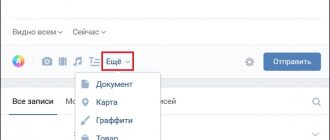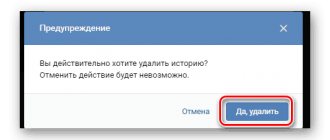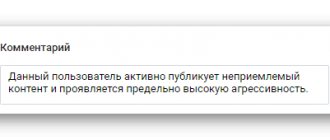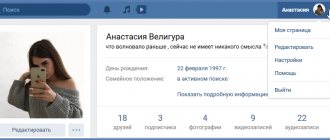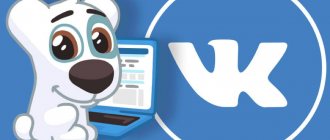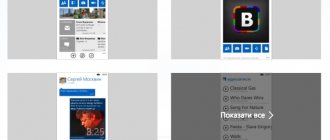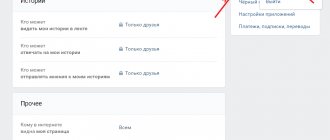Социальная сеть «Вконтакте» уже более 10 лет является самой популярной на территории России и СНГ: в сутки ВК использует более 30 миллионов человек, а всего зарегистрировано более 510 миллионов аккаунтов. Соответственно, большая часть активных пользователей имеет обширный список друзей. Так же Вконтакте позволяет скрыть человека из списка видимых друзей.
Распространите эту статью! Пожалуйста, отправьте её друзьям и коллегам! Поделитесь ей в социальных сетях!
Для чего скрывают друзей?
Причины у людей разные, но общая тенденция сводится к мотиву безопасности: ВК использует множество человек, у которых могут быть недобросовестные намерения. В их число подпадают мошенники, спамеры, хулиганы и так далее.
Соответственно, гибкая настройка приватности, позволяющая спрятать список пользователей от потенциально нежелательного круга людей, сможет уберечь близких от немалых проблем. В отдельных случаях список пользователей скрывают, руководствуясь личными мотивами.
К примеру, так часто делают интроверты, или люди в отношениях. Особенно гибкие настройки конфиденциальности пригодятся известным людям, «звёздам», у которых официальные аккаунты собирают по несколько десятков миллионов подписчиков.
Для чего пользователи скрывают своих друзей
Причины для того, чтобы пользователь захотел спрятать некоторых человек от посторонних глаз, могут быть разными. На мой взгляд, чаще всего такое решение связано с какими-то личными мотивами и соображениями. Рассмотрим некоторые из них:
- Попытка обезопасить себя от мошеннических действий. Через социальную сеть можно узнать о пользователе достаточно много частной информации: начиная от места работы, заканчивая номером телефона и адресом проживания. Сделать это можно в том числе через странички родственников или коллег. Более того, в их альбомах могут быть выложены ваши совместные фотографии, видеть которые другим пользователям совсем не обязательно. После скрытия таких друзей, злоумышленникам будет сложнее собрать о вас больше сведений.
- Некоторые из друзей в плохих отношениях между собой, а пользователь продолжает общаться с обоими. Чтобы никого из них не обидеть, последний принимает решение воспользоваться функцией скрытия.
- Нежелание «засветить» свою второю фейковую страницу. Часто люди имеют не один аккаунт ВКонтакте, а несколько. При этом добавляют все свои профили в друзья для удобства. Знать об этом факте остальным вовсе не нужно.
- Иногда имеют место интриги. Попытки вести двойную жизнь, к сожалению, в наше время не редки.
- Существует вероятность того, что кто-то захочет отправить неприятные сообщения или компрометирующие файлы вашим знакомым. При таком раскладе репутация может сильно пострадать. Поэтому многие считают полезным оградить себя от подобных действий, предусмотрительно скрыв странички близких людей из списка друзей.
- Простое нежелание делиться информацией о дружественных связях с некоторыми людьми. Бывают ситуации, когда среди знакомых или родственников есть человек, имеющий не очень хорошую репутацию в обществе. А когда приходит заявка на добавление в друзья, отклонить ее вроде как неприлично.
- Некоторые люди достаточно скрытные, поэтому стараются указывать в ВК минимум информации. В том числе и о близких друзьях.
Какова бы ни была причина для скрытия пользователей, человек может сделать это в любой момент по своему желанию. Благо этот процесс достаточно простой и не займет много времени.
Как скрыть друга в Вк с компьютера?
Разработчики Вконтакте заботятся о своих пользователях и внедрили очень гибкую и удобную настройку приватности, которую можно приспособить под себя.
Убираем одного или нескольких друзей (до 30 человек)
Инструкция:
- Зайдите на свой аккаунт в социальной сети (если не была произведена авторизация).
- Щёлкните на аватарку в правом верхнем углу экрана (повторяет инициалы профиля).
- В выпадающем окне щёлкните на пункт «Настройки».
- Откроется список всех настроек.
- Обратите внимание на правый блок и выберите вкладку «Приватность».
- Далее необходимо выбрать «Кого видно в списке моих друзей и подписок».
- Откроется окошко с возможностью выбора друзей.
- Теперь просто отметьте нужные контакты и сохраните изменения.
Визуальная иллюстрация действий:
Примечание:
Наиболее оптимально использовать для настройки приватности компьютер и полную версию сайта «Вконтакте», так как мобильная версия социальной сети не имеет возможности настраивать сокрытие дружественных контактов (только через версию «Для компьютера»). Однако, альтернативный способ является менее удобным в практическом плане.
Существует так же возможность скрывать друзей через официальный мобильный клиент VK по схожему алгоритму, но если через компьютер можно скрывать конкретный контакт в один клик мыши, то через мобильное приложение для сопоставимого результата придётся вбивать полный адрес страницы (так называемый персональный идентификатор), что значительно осложнит процедуру.
Больше 30 человек
Официально Вконтакте не позволяет скрывать более 30 друзей (максимальное количество, которое можно скрыть через настройки приватности). Тем не менее, существует способ, благодаря которому можно обойти данное ограничение и скрыть друзей вконтакте. Инструкция следующая:
- Зайдите на страницу ВК и откройте раздел «Друзья».
- Нажмите комбинацию горячих клавиш при помощи клавиатуры CTRL+SHIFT+I.
- Откроется отладочное окно в виде консоли (правый блок).
- Перейдите в «Console».
- Теперь скопируйте специальный отладочный код для того, чтобы обойти базовое ограничение. Так как отладочные коды постоянно обновляются в соответствии с устранением уязвимостей со стороны команды программистов, — конкретный код необходимо искать в интернете самостоятельно.
- После ввода подходящего отладочного кода нажмите «Enter» и введите «itr (30, true)».
- Вновь нажмите «Enter».
- Таким образом вы снимете базовое ограничение в 30 человек и сможете скрыть большее количество друзей.
Визуальная иллюстрация действий:
Примечание:
Данный метод не является официальным и использует уязвимость социальной сети. Так как разработчики и команда программистов постоянно фиксят подобные уязвимости, — далеко не факт, что с помощью данного способа получится скрыть нужное количество друзей путём ввода «универсального» отладочного кода. Тем не менее, на 2020ый год консоль в качестве инструмента позволяет относительно успешно обходить базовое ограничение Вконтакте на сокрытие друзей.
Всех доступных друзей
Принцип скрытия всех имеющихся друзей основывается на предыдущем способе ввода скрипта через консоль (таким образом можно скрыть, или добавить любое количество скрытых друзей в вк).
Новый способ 2021 года
В одном из последних обновлений разработчики внедрили в социальную сеть «Вконтакте» возможность закрывать аккаунт от посторонних контактов, которые не входят в перечень друзей по аналогии с «Одноклассниками». Разница одна: «ОК» за закрытый профиль требует донат, то есть функция является платной, тогда как «ВК» позволяет закрывать профиль бесплатно. Инструкция следующая:
- Зайдите на страницу профиля или совершите авторизацию (только в случае необходимости).
- Щёлкните на аватарку в верхней части экрана (дублирует инициалы и изображение профиля в миниатюре).
- Выберите в выпадающем меню «Настройки».
- Найдите раздел «Приватность».
- Доберитесь до пункта «Прочее».
- Вкладка «Тип профиля».
- Нажмите и измените открытый аккаунт на закрытый.
- Сохраните изменения.
Визуальная иллюстрация действий:
Примечание:
Способ наиболее действенный, если у аккаунта небольшое количество друзей: в том случае, когда количество друзей превышает 100 человек и выше, — польза данного способа сомнительна из-за того, что приватная информация всё равно доступна большому количеству человек. Дополнительно можно пролистать список друзей и исключить наиболее сомнительные контакты.
Можно ли увидеть скрытых друзей пользователя?
Официально на сайте Вконтакте не представлено возможности просмотра скрытых друзей. Но, если проявить смекалку, узнать их вполне возможно. Существует несколько работающих способов. Все они требуют терпения и усердия.
Один из простых вариантов подразумевает использование сторонних программ. Они в большом количестве представлены на телефонах Андроид и Айфон.
Но в этом случае существует вероятность наткнуться на мошенников.
Дело в том, что подобные платформы требуют данные для входа в аккаунт – логин и пароль. К тому же, при использовании непроверенных программ существует вероятность того, результат будет недостоверным. Застраховать себя от нежелательных последствий практически невозможно.
Еще один способ предполагает ручной поиск. Но в этом случае придется частично полагаться на интуицию. Сначала следует промониторить страницу подозреваемого на наличие лайков и комментариев от пользователей, не входящих в список друзей. Они вполне могут быть в числе тех, кто скрыт. Но проверить это не представляется возможным.
Если хочется узнать, есть ли в списке скрытых друзей конкретные люди, можно воспользоваться еще одной хитростью. Нужно найти этого человека через поисковик. Рядом с ним будет список общих друзей. Среди них может оказаться человек, скрывающий дружбу с искомым.
Как проверить результат
После того как определенное количество друзей было добавлено в категорию скрытых, сходу понять, как выглядит аккаунт глазами другого, постороннего человека нельзя. Но разработчики предусмотрели специальный функционал, который позволит взглянуть на собственную страницу глазами «гостевого» аккаунта. Инструкция следующая:
- Зайдите в «Настройки» любым удобным способом.
- Перейдите в параметры конфиденциальности через вкладку «Приватность».
- Пролистайте до конца списка.
- Внизу, в самом конце должна быть надпись «Вы можете посмотреть, как видят вашу страницу другие пользователи».
- Текст оформлен в качестве гиперссылки. Щёлкните на неё.
- Вас перекинет на страницу профиля, но теперь наверху, под графой «поиск», будет оповещение «Так вашу страницу видит незнакомый пользователь».
- В правой верхней части экрана имеется вкладка «Вернуться к настройкам».
- Щёлкните на неё, чтобы вернутся обратно.
- Теперь выходите из настроек и пользуйтесь страницей в штатном режиме.
Визуальная иллюстрация действий:
Новый способ скрыть друзей
Если пользователю нужно скрыть более 30 друзей, то в этом случае могут возникнуть трудности. Ведь официальных функций, удовлетворяющих желание таких людей, не предусмотрено. Однако в новой версии Вконтакте имеется интересная альтернатива.
Появилась возможность добавлять людей в избранное. Эта функция позволяет отслеживать любые изменения профиля.
Алгоритм действий будет следующий:
- Первоначально следует зайти в «Настройки» и перейти в раздел «Общее». В нем выбирается пункт «Настроить отображение пунктов меню».
- Откроется окно, в котором будет список позиций. Среди них нужно выбрать «Закладки», поставив рядом галочку. Затем следует сохранить изменения.
- На следующем этапе нужно найти человека для занесения в закладки. Для этого можно использовать поисковую систему Вконтакте.
- Зайдя на страницу нужного человека, требуется выбрать раздел «Действия» под его фотографией.
- Среди предложенных вариантов необходимо выбрать «Добавить в закладки».
В результате этих действий пользователь всегда будет в отдельном пункте меню. Уже из закладок можно переходить непосредственно на страницу человека и совершать любые действия. Удалить его оттуда можно аналогичным образом.
Для остальных пользователей его присутствие в закладках останется незамеченным. Этот вариант считается неплохой заменой скрытых друзей.
Занести пользователя в отдельную вкладку можно и другим способом – добавив его в черный список. Но в этом случае он не сможет посещать вашу страницу и оставлять сообщения. Целесообразность такого действия присутствует далеко не всегда.
Дополнительные возможности настройки конфиденциальности
Настройки приватности Вконтакте не ограничиваются параметром сокрытия друзей. Помимо этого доступны следующие настройки:
- Настройка доступа к фотографиям.
- Настройка доступа к подпискам на группы.
- Регулировка доступа к аудио и видео.
- Регулировка доступа к подаркам.
- Настройка видимости скрытых друзей ограниченному количеству человек.
- Регулировка доступа к странице аккаунта.
- Настройка регулировки доступа к отметке на фотографиях.
- Регулировка доступа к личным сообщениям.
- Регулировка доступа к аудио-видеозвонкам.
- Регулировка оповещений и приглашений в приложения.
- Регулировка доступа к возможности приглашать в групповые беседы.
Как открыть скрытых пользователей другим людям
ВКонтакте позволяет не только спрятать друзей от посторонних глаз, но и выбрать несколько человек, которым будет видна ваша тайная дружба. Сделать это можно как на компьютере, так и через приложение на мобильном телефоне. Для этого выполните следующие действия:
- Откройте настройки и нажмите на пункт «Приватность».
- В разделе «Моя страница» выберите графу «Кто видит моих скрытых друзей».
- Программа предложит один из четырёх вариантов на выбор: «Все друзья», «Только я», «Скрытые друзья» и «Некоторые друзья».
Указав последний вариант, вы сможете вручную добавить конкретных людей или списки пользователей, которым будет разрешен или запрещен доступ к просмотру ваших скрытых друзей.
FAQ
Как показать невидимых друзей определенному кругу человек?
Воспользуйтесь вкладкой «Кто видит моих скрытых друзей» и отредактируйте параметр нужным образом через пункт «Некоторые друзья», или «Некоторые списки друзей». Таким образом скрытые друзья вк будут доступны избранным аккаунтам.
Визуальная иллюстрация действий:
Примечание:
Если подставить пункт «Скрытые», то пользователи, добавленные в список исключения будут себя видеть в штатном режиме при просмотре аккаунта.
Узнает ли человек что я его скрыл?
По-умолчанию скрытый контакт отображается в штатном режиме, однако, всё зависит от персональных настроек приватности: в том случае, если во вкладке «Кто видит моих скрытых друзей» подставить «Только я», — скрытый человек может догадаться о том, что его скрыли.
Каким образом можно скрыть список друзей только для одного человека?
Воспользуйтесь вкладкой «Кто видит моих скрытых друзей» и проставьте параметр «Все друзья, кроме…».
Примечание:
Скрыть доступ для персонально выбранного постороннего пользователя не получится.
Кто и каким образом может видеть список скрытых друзей ВК?
Всё зависит от персональных настроек конфиденциальности, таким образом:
- Только я Позволяет ограничить доступ к видимости скрытых друзей.
- Некоторые списки друзей Позволяет настроить доступ определенной группе друзей (коллеги, родственники и так далее).
- Все друзья, кроме… Позволяет исключить одного, или нескольких друзей (остальным доступ будет открыт).
- Скрытые друзья Позволяет открыть доступ к видимости списка для всех скрытых друзей так, чтобы они не подозревали о факте сокрытия.
- Все друзья Позволяет регулировать доступ к скрытому списку дружественным контактам.
Почему ВК не разрешает скрывать большое количество друзей?
Данный шаг обусловлен политикой администрации Вконтакте для повышения общего уровня безопасности в интернете. Например, таким образом социальная сеть борется с мошенниками и недобросовестными людьми, чтобы они не злоупотребляли настройками приватности.
Как скрыть друзей ВК через телефон?
В мобильном приложении можно выполнить все те же инструкции. Для удобства мы подготовили для вас скриншоты, где найти настройки приватности в мобильной версии ВКонтакте.
Можно ли скрыть более 30 друзей?
Отдельно скажем про лимит при скрытии друзей – пока сеть дает убрать в тень до 30 друзей из общего списка. Однако в сети активно предлагаются скрипты, которые повышают это число до бесконечности. Мы бы могли выложить их, но они постоянно не работают. Их вечно фиксят и выкатывают какие-то новые методы – но в итоге разработчиков не обманешь, не больше 30 и все. Честно проверил у себя на Хроме несколько последних скриптов – ни один не работает, выдают ошибки. Если у вас сработало – напишите в комментарий.